
Серед функцій WhatsApp, про яких знають далеко не всі користувачі мессенджера, наявна передача в чат, групувати дані про власний місцезнаходження. Розглянемо, як правильно і ефективно використовувати цю можливість з Android-девайса.
Передача геоданих через WhatsApp з Android-пристрої
функцію «Геодані» в ВатсАп для Андроїд задіяти і деактивувати нескладно і далі ми продемонструємо два способи її використання. Але перш ніж ця можливість стане реалізованої, необхідно, по-перше, включити геолокаційні модуль пристрою, А по-друге, провести деякі маніпуляції в «Настройках» мобільної ОС.
У різних версіях і типах ОС Android назва, зовнішній вигляд і розташування зазначених нижче елементів інтерфейсу можуть незначно відрізнятися!
- Відкрийте «Налаштування» мобільної операційної системи і перейдіть в розділ «Додатки». далі натисніть «Всі програми».
- Отримавши доступ до переліку інстальованого на девайсе софта, перегорніть його і знайдіть «WhatsApp». Торкніться найменування месенджера, а потім з відкрився екрану перейдіть в категорію параметрів «Дозволи додатків».
- У списку модулів Андроїд, доступ до яких може бути надано ВатсАп, активуйте розташований навпроти пункту «Місцезнаходження» перемикач.
- вийдіть з «Настройок» мобільної ОС. Виконавши перераховане вище, ви надали месенджер можливість використовувати забезпечують визначення геолокації апаратні компоненти девайса і для роботи розглянутої нами функції тепер немає ніяких перешкод.
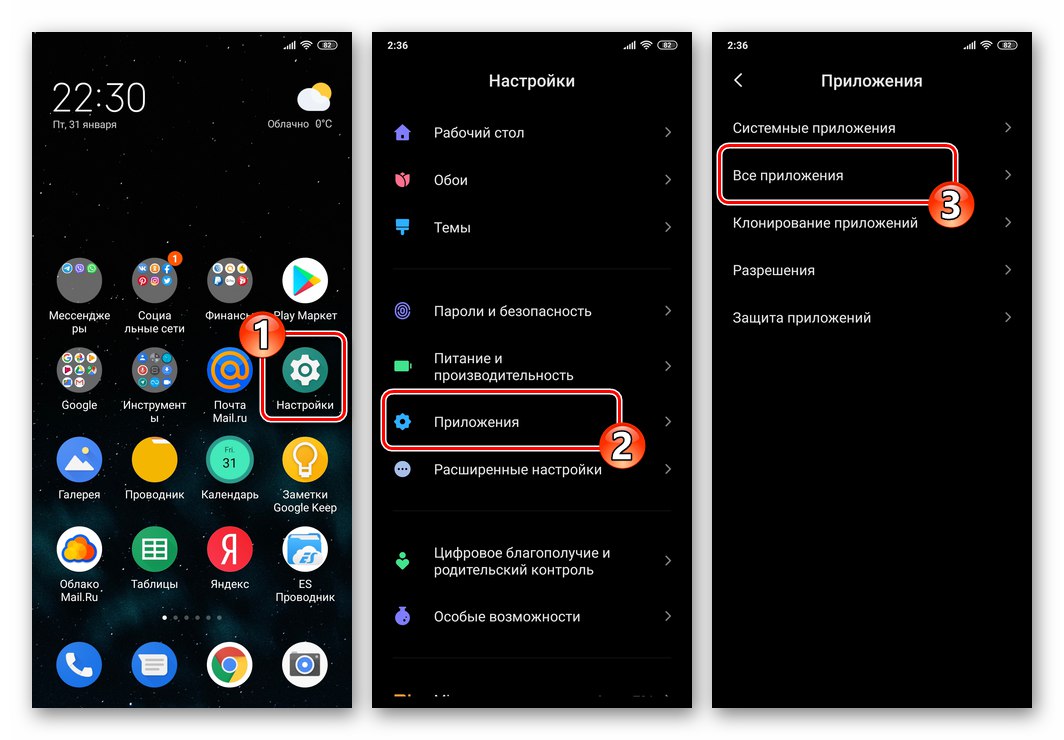

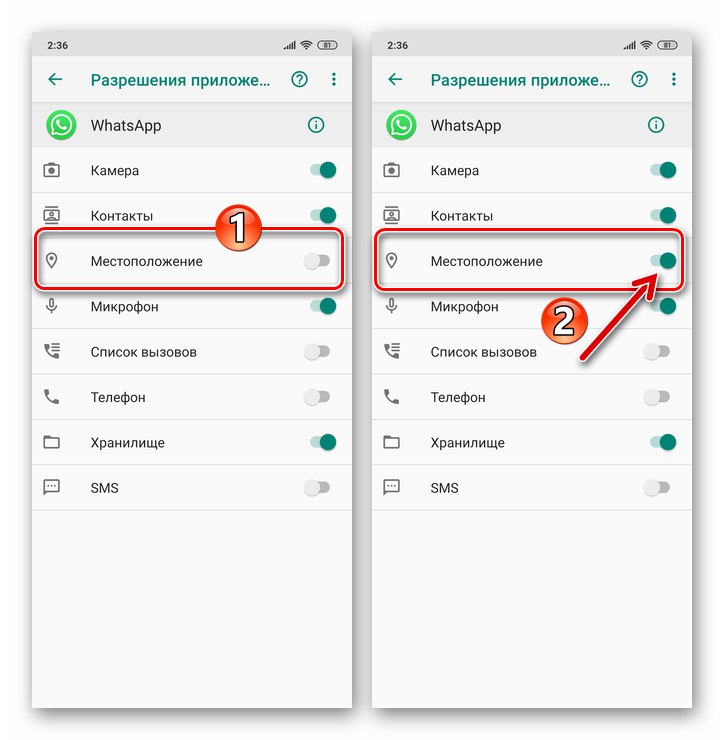
Спосіб 1: Відправка поточної геопозіціі
Перший варіант використання функції «Геодані» в WhatsApp - це розміщення в чаті даних у вигляді статичної картинки, тап по якій відкриє карту, де зафіксована яка вказує на ваше місце розташування в момент відправки повідомлення точка.
- Запустіть месенджер і відкрийте індивідуальний або груповий чат, куди планується відправка геоданих.
- У полі "Введіть текст" наявний виконана у вигляді скріпки кнопка - натисніть на неї. В відобразиться меню вибору типу прикріплюються до повідомлення даних натисніть на значок «Місце».
- У нижній частині і демонструє карту екрану торкніться назви опції «Надіслати ваше місце розташування». Результат не змусить себе довго чекати - мініатюрне зображення вашої геопозіціі з'явиться в листуванні і стане доступним для перегляду (відкриття) співрозмовником (ами).
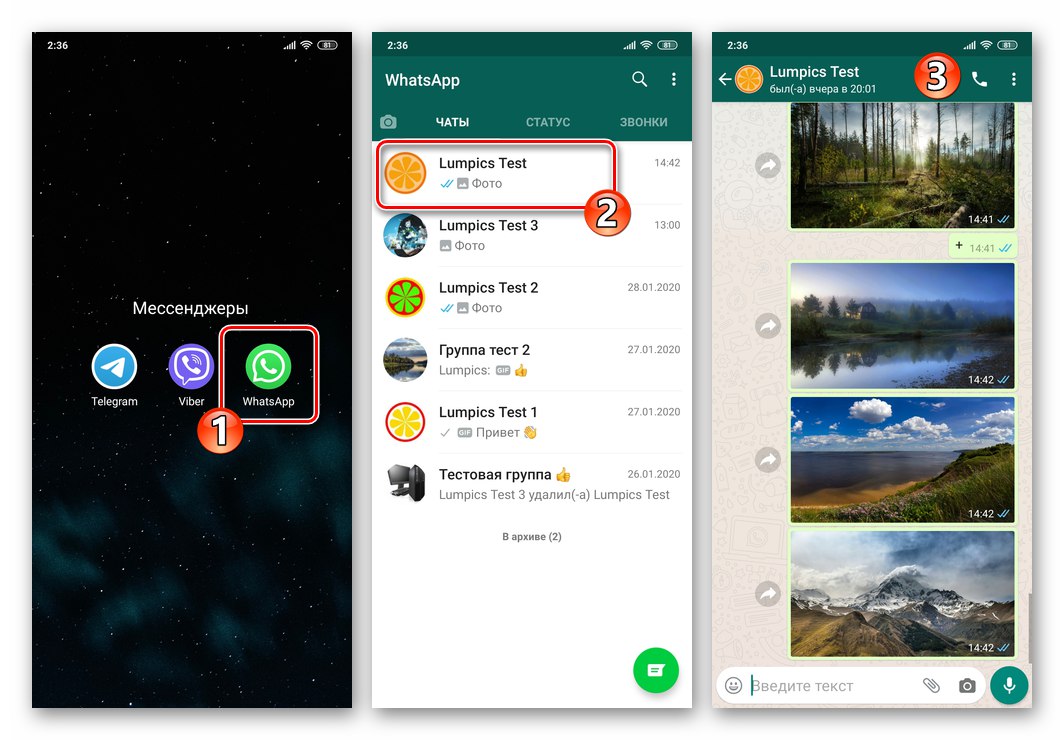
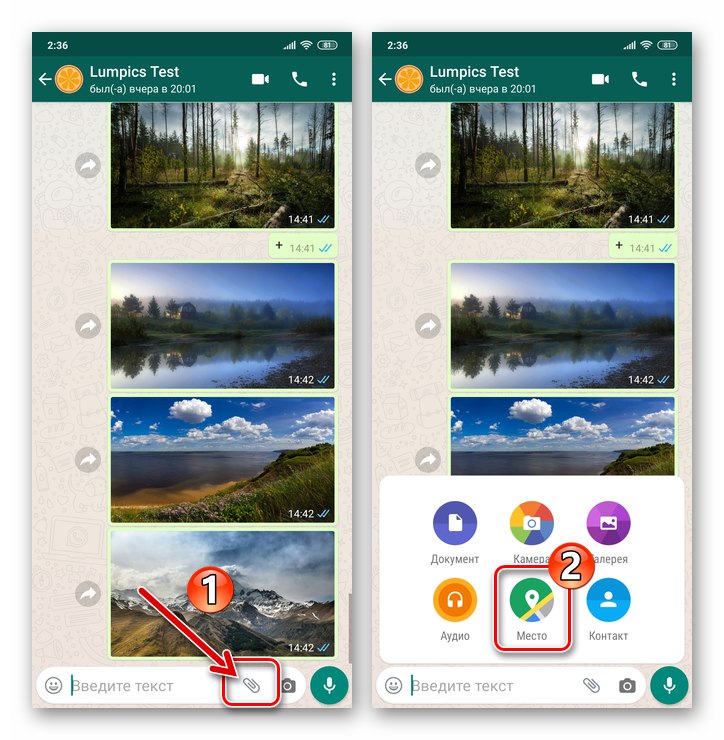
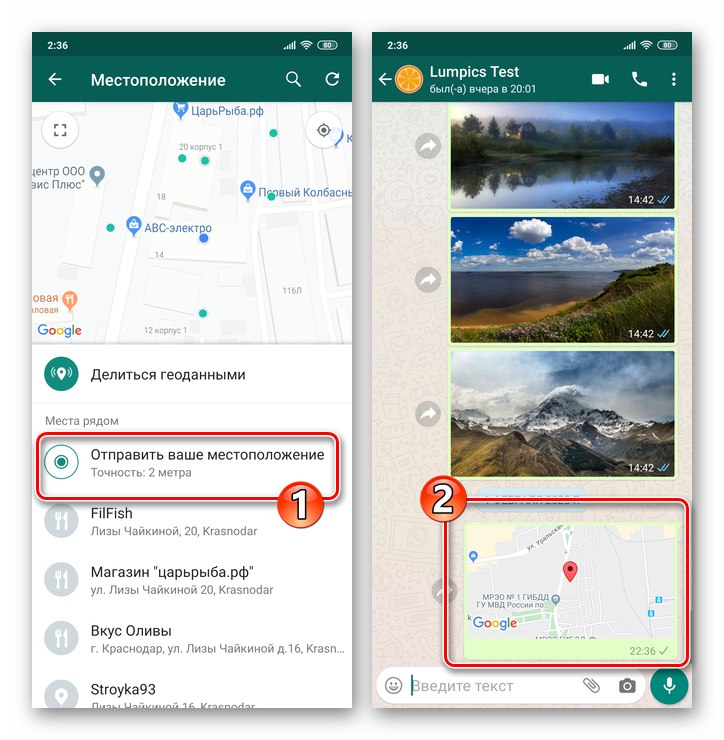
Спосіб 2: Безперервна відправка геоданих
Якщо є бажання або необхідність транслювати через WhatsApp відомості про своє місцезнаходження і його зміни безперервно, задіяти опцію «Геодані» в месенджері слід таким чином:
- Відкрийте організований з майбутнім отримувачем геолокації вашого пристрою чат або перейдіть до групи, якщо відомості потрібно передавати не єдиному особі.
- Натисніть на скріпку в поле введення тексту повідомлення, виберіть «Місце» в відобразиться меню типів вкладень. Далі, в списку варіантів використання викликається функції торкніться пункту «Ділитися геоданих».
- На наступному екрані необхідно вибрати часовий період, протягом якого буде здійснюватися трансляція відомостей про місцезнаходження вашого девайса в чат. Виберіть один з трьох варіантів: "15 хвилин", «1 + час» або "8:00" і, торкнувшись відповідної потребам кнопки, «підсвітите» її.
- За бажанням додайте до формованому послання-карті текст, ввівши його в поле "Додати коментар". Щоб ініціювати передачу геоданих, натисніть на кнопку "Надіслати".
- В результаті співрозмовник в діалозі або безліч осіб в груповому чаті отримають можливість відстежувати ваше місце розташування до закінчення заданого часового проміжку.
- Ініційована трансляція геоданих не припиниться, навіть якщо ви закриєте месенджер, але може бути зупинена за вашим бажанням в будь-який момент.Для того щоб припинити передачу даних про своє місцезнаходження, натисніть «Перестати ділитися» під картинкою з картою в листуванні, потім тапніте «СТОП» у відповідь на запит програми.
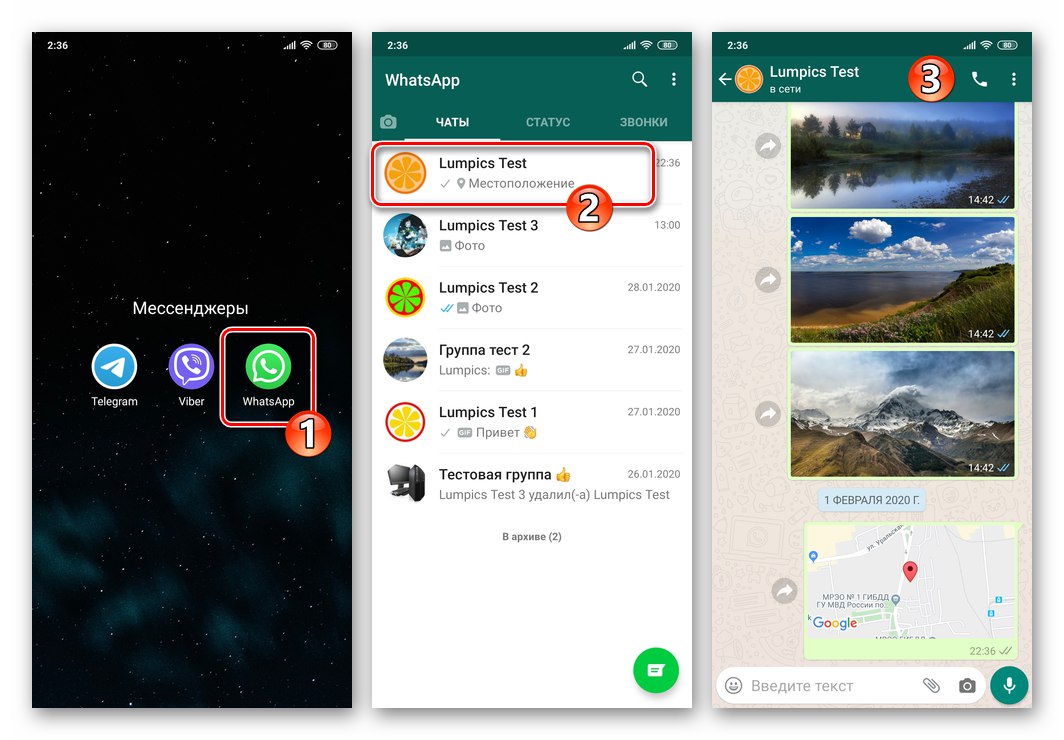
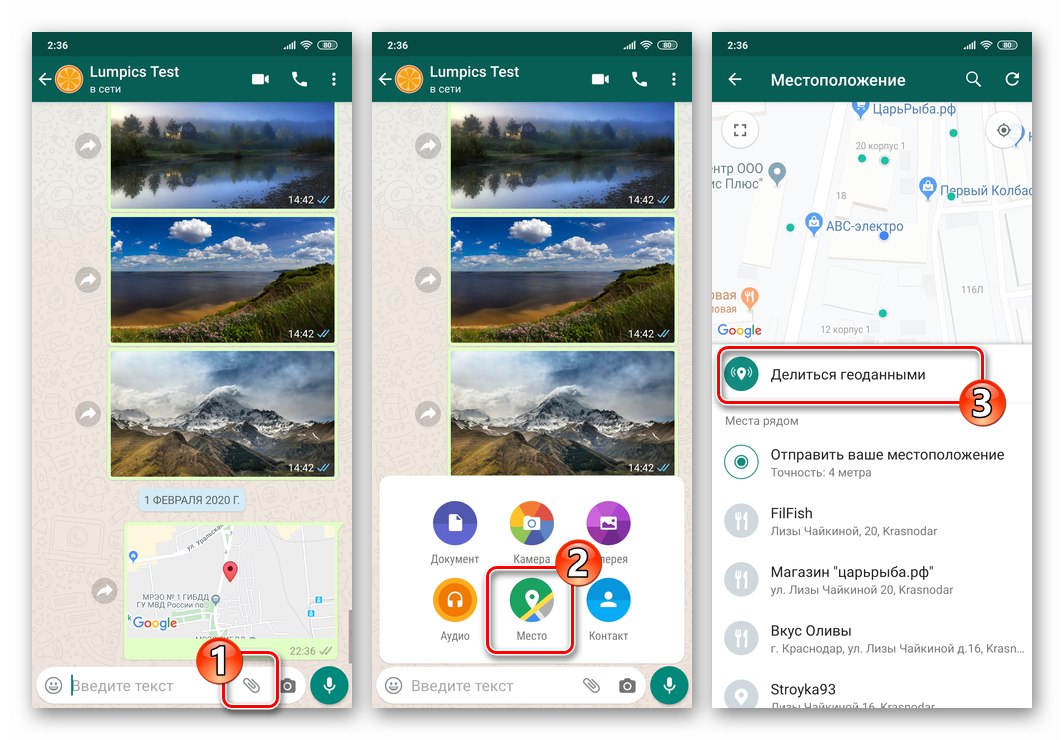
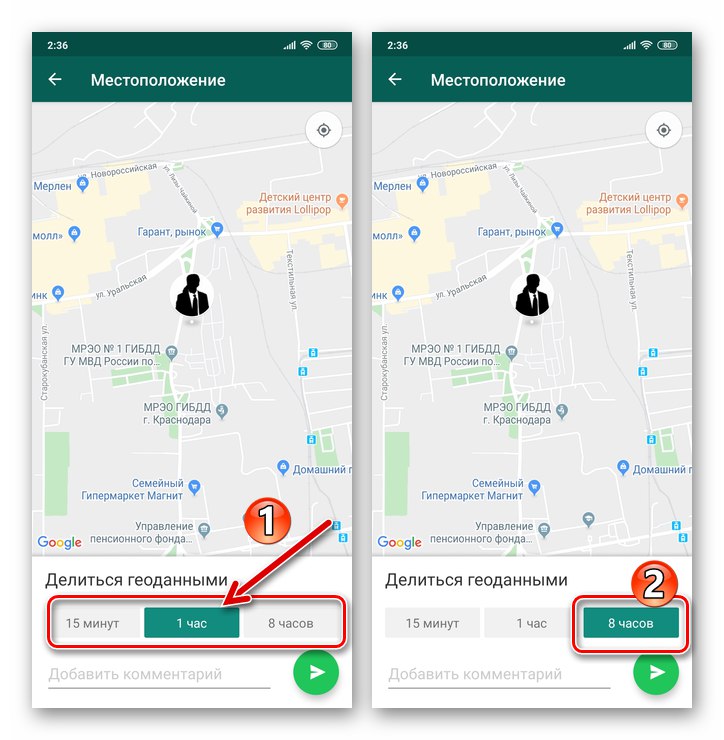
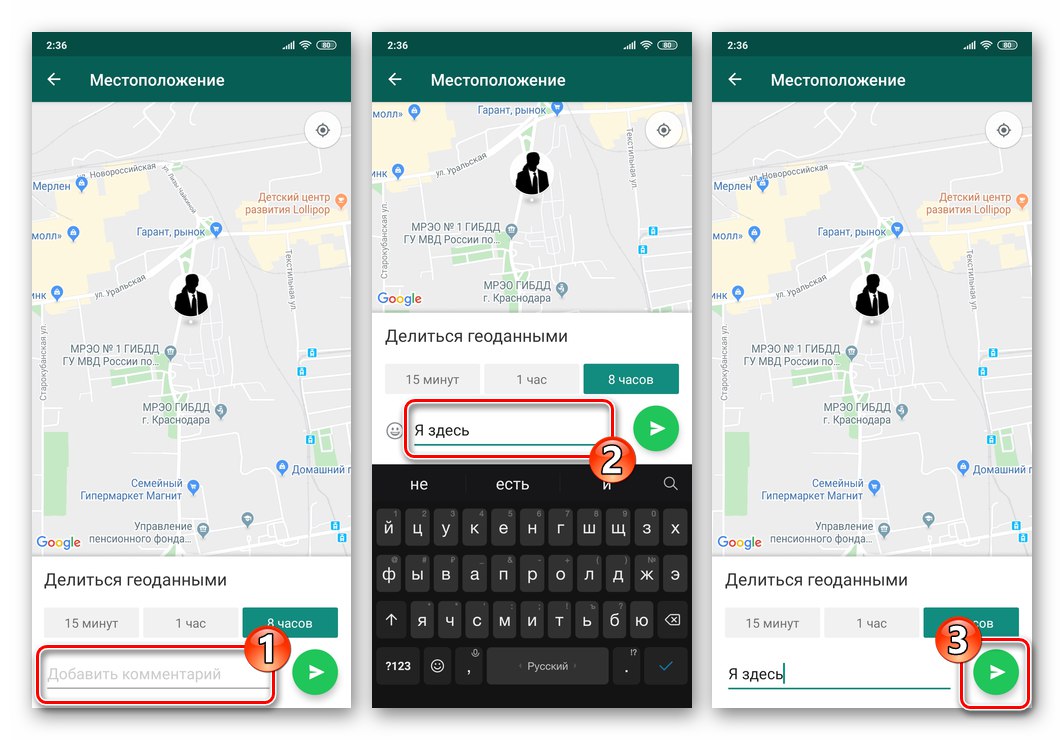
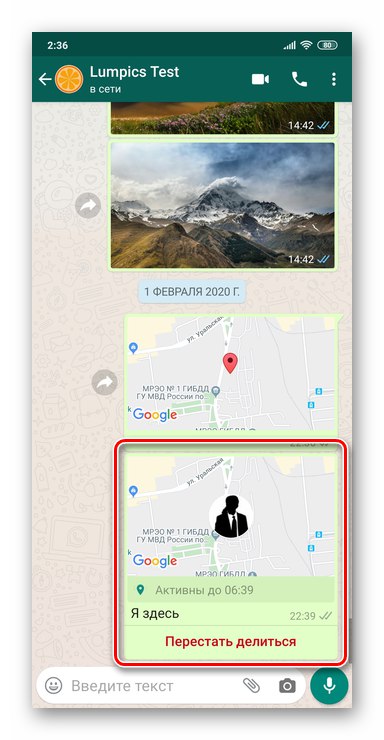
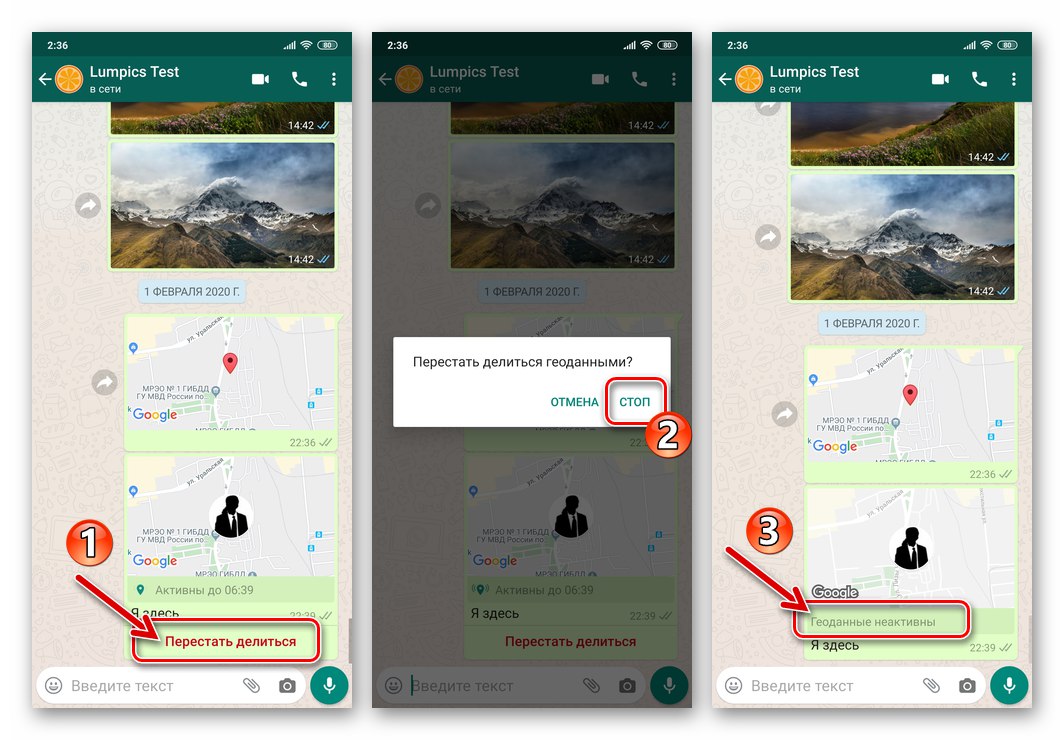
Використання розглянутої в статті функції «Геодані» з точки зору користувача організовано в WhatsApp для Android дуже просто, але при цьому отримується результат досить інформативний. Це дозволяє розширити модель використання мессенджера, а значить, вирішувати з його допомогою широкий ряд питань.